声卡、音箱和耳麦故障
- 格式:doc
- 大小:480.00 KB
- 文档页数:17
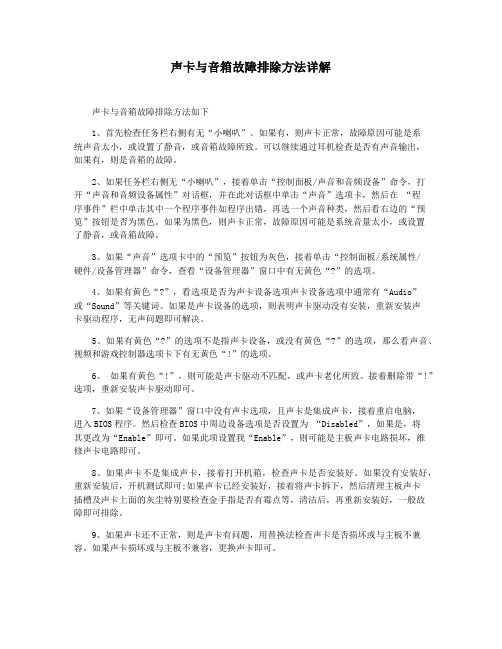
声卡与音箱故障排除方法详解声卡与音箱故障排除方法如下1、首先检查任务栏右侧有无“小喇叭”。
如果有,则声卡正常,故障原因可能是系统声音太小,或设置了静音,或音箱故障所致。
可以继续通过耳机检查是否有声音输出,如果有,则是音箱的故障。
2、如果任务栏右侧无“小喇叭”,接着单击“控制面板/声音和音频设备”命令,打开“声音和音频设备属性”对话框,并在此对话框中单击“声音”选项卡,然后在“程序事件”栏中单击其中一个程序事件如程序出错,再选一个声音种类,然后看右边的“预览”按钮是否为黑色。
如果为黑色,则声卡正常,故障原因可能是系统音量太小,或设置了静音,或音箱故障。
3、如果“声音”选项卡中的“预览”按钮为灰色,接着单击“控制面板/系统属性/硬件/设备管理器”命令,查看“设备管理器”窗口中有无黄色“?”的选项。
4、如果有黄色“?”,看选项是否为声卡设备选项声卡设备选项中通常有“Audio”或“Sound”等关键词。
如果是声卡设备的选项,则表明声卡驱动没有安装,重新安装声卡驱动程序,无声问题即可解决。
5、如果有黄色“?”的选项不是指声卡设备,或没有黄色“?”的选项,那么看声音、视频和游戏控制器选项卡下有无黄色“!”的选项。
6、如果有黄色“!”,则可能是声卡驱动不匹配,或声卡老化所致。
接着删除带“!”选项,重新安装声卡驱动即可。
7、如果“设备管理器”窗口中没有声卡选项,且声卡是集成声卡,接着重启电脑,进入BIOS程序。
然后检查BIOS中周边设备选项是否设置为“Disabled”,如果是,将其更改为“Enable”即可。
如果此项设置我“Enable”,则可能是主板声卡电路损坏,维修声卡电路即可。
8、如果声卡不是集成声卡,接着打开机箱,检查声卡是否安装好。
如果没有安装好,重新安装后,开机测试即可;如果声卡已经安装好,接着将声卡拆下,然后清理主板声卡插槽及声卡上面的灰尘特别要检查金手指是否有霉点等,清洁后,再重新安装好,一般故障即可排除。

了解电脑声卡故障的常见原因及修复方法随着科技的发展,电脑已经成为了人们生活中必不可少的一部分。
而在使用电脑的过程中,有时候我们可能会遇到一些问题,比如声卡故障。
声卡是电脑的重要组成部分,如果出现故障将会影响我们正常的听音体验。
本文将介绍一些常见的电脑声卡故障原因以及修复方法,帮助大家解决声卡问题。
一、常见故障原因1. 驱动问题:电脑声卡需要正确安装相应的驱动程序才能正常运行。
如果驱动程序损坏、过期或者与系统不兼容,就会导致声卡故障。
此外,在升级系统或者安装其他软件时,可能会影响声卡驱动程序的正常运行。
2. 硬件故障:声卡硬件本身可能存在问题,如接触不良、损坏、老化等。
这些硬件故障可能导致声音无法输出或者噪音干扰等问题。
3. 音频设置错误:错误的音频设置也可能导致声卡故障。
例如,音量设置过低、静音模式开启、错误的音频输出设备选项等。
4. 其他软件冲突:某些软件可能会与声卡驱动程序存在冲突,导致声卡故障。
这些软件可能是新安装的应用程序、插件或者杀毒软件等。
5. 电缆故障:电脑连接音箱或者耳机的音频线可能出现松动、损坏等问题,这些故障也可能导致声卡无法正常工作。
二、修复方法1. 驱动修复:首先,我们需要确认是否由于驱动问题导致声卡故障。
可以通过右键点击“我的电脑”或者“此电脑”,选择“管理”,再选择“设备管理器”。
在设备管理器中找到声卡,如果出现黄色感叹号或者问号图标,则说明驱动存在问题。
解决方法是在官方网站上下载最新的声卡驱动程序,并进行安装和更新。
2. 硬件检查:如果驱动修复后问题仍然存在,那么可能是声卡硬件本身存在问题。
可以尝试将电脑关机,打开机箱检查声卡是否插紧,重新插拔声卡以确保接触良好。
如果声卡仍然无法正常工作,可能需要更换新的声卡。
3. 音频设置检查:有时候我们会在使用电脑时调整音频设置,可能会将音量设置过低或者开启了静音模式。
在这种情况下,只需要调整音量到适当的等级或者关闭静音模式即可解决问题。

电脑声卡故障的排查与解决电脑中的声卡是负责处理音频信号的硬件设备,当声卡出现故障时,可能会导致无法听到声音或者声音质量下降等问题。
本文将介绍电脑声卡故障的常见原因及排查解决方法,以帮助读者解决相关问题。
一、驱动程序问题1. 检查驱动程序是否正常安装:首先我们可以打开设备管理器,进入声音、视频和游戏控制器选项,查看声卡是否存在黄色感叹号或问号的标志。
如果有,意味着驱动程序可能未正确安装或存在问题。
2. 更新驱动程序:如果声卡驱动程序存在问题,我们可以尝试更新驱动程序。
可以通过访问电脑厂商或声卡品牌的官方网站,下载最新的驱动程序安装包进行更新。
另外,也可以使用一些第三方的驱动程序更新工具来简化操作。
二、硬件连接问题1. 检查声卡硬件连接:请确保声卡与主板连接正常,无松动或插错的情况。
可以尝试重新插拔声卡连接线,并确保其连接牢固。
2. 检查音频设备连接:如果使用外接音箱或耳机,请检查其连接是否正确。
可以尝试更换耳机或音箱,确认问题是否仅限于某一特定设备。
3. 检查音量控制:请确保音量控制旋钮或按钮没有被静音或关闭。
同时也要检查操作系统的音量设置,确保音量设置合理。
三、操作系统设置问题1. 检查声音设置:在 Windows 操作系统中,可以进入“控制面板”>“声音”或者系统托盘上的音量图标,查看声音设置。
确保选择正确的默认播放设备,以及音量设置合理。
2. 禁用增强功能:某些操作系统或音频软件可能会启用不同的音效增强功能,如立体声扩展、环绕音效等。
这些功能有时候会导致声卡故障,我们可以尝试禁用它们,看看是否能解决问题。
四、软件冲突问题1. 关闭其他应用程序:某些应用程序可能会占用声卡资源,导致冲突或故障。
可以尝试关闭其他正在运行的应用程序,然后重新测试声卡功能。
2. 禁用音频增强插件:一些音频播放软件或浏览器插件可能会添加音频增强功能,而有时候这些插件可能会导致声卡故障。
可以尝试禁用或卸载这些插件,看看问题是否得到解决。

电脑声卡常见故障及解决办法一、声卡无声如果声卡安装过程一切正常,设备都能正常识别,一般来说出现硬件故障的可能性就很小。
1.与音箱或者耳机是否正确连接。
2.音箱或者耳机是否性能完好。
3.音频连接线有无损坏。
4.Windows音量控制中的各项声音通道是否被屏蔽。
如果以上4条都很正常,依然没有声音,那么我们可以试着更换较新版本的驱动程序试试,并且记得安装主板或者声卡的最新补丁。
二、播放MIDI无声某些声卡在播放MP3、玩游戏时非常正常,但就是无法播放MIDI文件。
从原理来看,声卡本身并没有问题,应该属于设置问题。
可以到控制面板→多媒体→音频→MIDI音乐播放,选择合适的播放设备即可。
当然也可能是在Windows音量控制中的MIDI通道被设置成了静音模式,将静音勾选去掉即可。
三、播放CD无声如果播放MP3有声音,应该可以排除声卡故障。
最大的可能就是您没有连接好CD音频线。
普通的CD-ROM上都可以直接对CD解码,通过CD-ROM附送的4芯线和声卡连接。
线的一头与CD-ROM上的ANALOG音频输出相连,另一头和集成声卡的CD IN相连,CD -IN一般在集成声卡芯片的周围可以找到,需要注意的是音频线有大小头之分,必须用适当的音频线与之配合使用。
四、无法播放WAV音频文件不能播放WAV音频文件往往是因为“控制面板→多媒体→设备”下的音频设备不止一个,这时禁用一个即可。
五、播放时有噪音信噪比一般是产生噪音的罪魁祸首,集成声卡尤其受到背景噪音的干扰,不过随着声卡芯片信噪比参数的加强,大部分集成声卡信噪比都在75dB以上,有些高档产品信噪比甚至达到95dB,出现噪音的问题越来越小。
而除了信噪比的问题,杂波电磁干扰就是噪音出现的唯一理由。
由于某些集成声卡采用了廉价的功放单元,做工和用料上更是不堪入目,信噪比远远低于中高档主板的标准,自然噪音就无法控制了。
由于Speaker out采用了声卡上的功放单元对信号进行放大处理,虽然输出的信号“大而猛”,但信噪比很低。
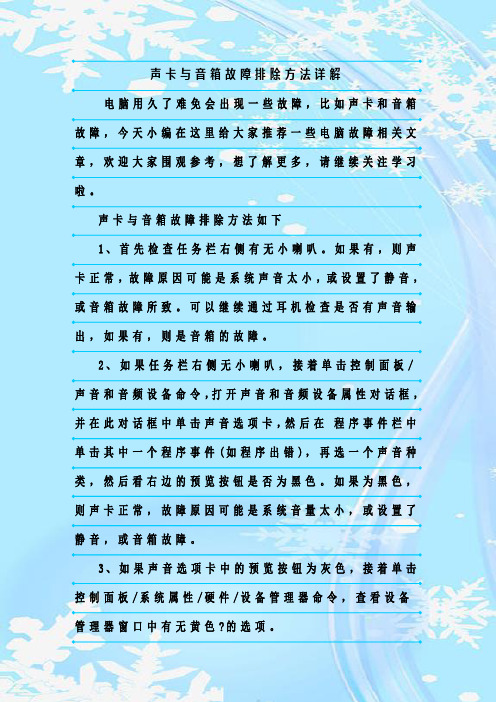
声卡与音箱故障排除方法详解电脑用久了难免会出现一些故障,比如声卡和音箱故障,今天小编在这里给大家推荐一些电脑故障相关文章,欢迎大家围观参考,想了解更多,请继续关注学习啦。
声卡与音箱故障排除方法如下1、首先检查任务栏右侧有无小喇叭。
如果有,则声卡正常,故障原因可能是系统声音太小,或设置了静音,或音箱故障所致。
可以继续通过耳机检查是否有声音输出,如果有,则是音箱的故障。
2、如果任务栏右侧无小喇叭,接着单击控制面板/声音和音频设备命令,打开声音和音频设备属性对话框,并在此对话框中单击声音选项卡,然后在程序事件栏中单击其中一个程序事件(如程序出错),再选一个声音种类,然后看右边的预览按钮是否为黑色。
如果为黑色,则声卡正常,故障原因可能是系统音量太小,或设置了静音,或音箱故障。
3、如果声音选项卡中的预览按钮为灰色,接着单击控制面板/系统属性/硬件/设备管理器命令,查看设备管理器窗口中有无黄色?的选项。
4、如果有黄色?,看选项是否为声卡设备选项(声卡设备选项中通常有A u d i o或S o u n d等关键词)。
如果是声卡设备的选项,则表明声卡驱动没有安装,重新安装声卡驱动程序,无声问题即可解决。
5、如果有黄色?的选项不是指声卡设备,或没有黄色?的选项,那么看声音、视频和游戏控制器选项卡下有无黄色!的选项。
6、如果有黄色!,则可能是声卡驱动不匹配,或声卡老化所致。
接着删除带!选项,重新安装声卡驱动即可。
7、如果设备管理器窗口中没有声卡选项,且声卡是集成声卡,接着重启电脑,进入B I O S程序。
然后检查B I O S中周边设备选项是否设置为 D i s a b l e d,如果是,将其更改为E n a b l e即可。
如果此项设置我E n a b l e,则可能是主板声卡电路损坏,维修声卡电路即可。
8、如果声卡不是集成声卡,接着打开机箱,检查声卡是否安装好。
如果没有安装好,重新安装后,开机测试即可;如果声卡已经安装好,接着将声卡拆下,然后清理主板声卡插槽及声卡上面的灰尘(特别要检查金手指是否有霉点等),清洁后,再重新安装好,一般故障即可排除。
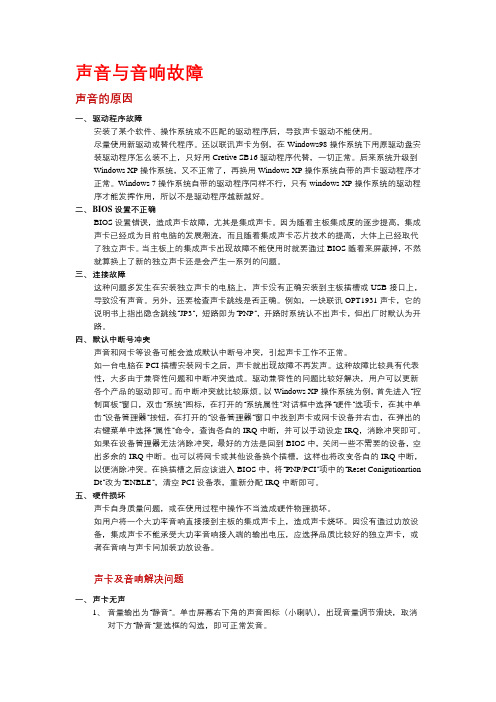
声音与音响故障声音的原因一、驱动程序故障安装了某个软件、操作系统或不匹配的驱动程序后,导致声卡驱动不能使用。
尽量使用新驱动或替代程序。
还以联讯声卡为例,在Windows98操作系统下用原驱动盘安装驱动程序怎么装不上,只好用Cretive SB16驱动程序代替,一切正常。
后来系统升级到Windows XP操作系统,又不正常了,再换用Windows XP操作系统自带的声卡驱动程序才正常。
Windows 7操作系统自带的驱动程序同样不行,只有windows XP操作系统的驱动程序才能发挥作用,所以不是驱动程序越新越好。
二、B IOS设置不正确BIOS设置错误,造成声卡故障,尤其是集成声卡。
因为随着主板集成度的逐步提高,集成声卡已经成为目前电脑的发展潮流,而且随着集成声卡芯片技术的提高,大体上已经取代了独立声卡。
当主板上的集成声卡出现故障不能使用时就要通过BIOS随着来屏蔽掉,不然就算换上了新的独立声卡还是会产生一系列的问题。
三、连接故障这种问题多发生在安装独立声卡的电脑上,声卡没有正确安装到主板插槽或USB接口上,导致没有声音。
另外,还要检查声卡跳线是否正确。
例如,一块联讯OPT1931声卡,它的说明书上指出隐含跳线“JP3”,短路即为“PNP”,开路时系统认不出声卡,但出厂时默认为开路。
四、默认中断号冲突声音和网卡等设备可能会造成默认中断号冲突,引起声卡工作不正常。
如一台电脑在PCI插槽安装网卡之后,声卡就出现故障不再发声。
这种故障比较具有代表性,大多由于兼容性问题和中断冲突造成。
驱动兼容性的问题比较好解决,用户可以更新各个产品的驱动即可。
而中断冲突就比较麻烦。
以Windows XP操作系统为例,首先进入“控制面板”窗口,双击“系统”图标,在打开的“系统属性”对话框中选择“硬件”选项卡,在其中单击“设备管理器”按钮,在打开的“设备管理器”窗口中找到声卡或网卡设备并右击,在弹出的右键菜单中选择“属性”命令,查询各自的IRQ中断,并可以手动设定IRQ,消除冲突即可。
电脑音箱没有声音怎么办
电脑音箱没有声音怎么办
电脑音箱没有声音怎么办?
很多用户不知道音箱插在电脑哪个音频插孔中,所以会插错了,插错肯定是不会有声音的,自己可以对音箱线和音频插孔的颜色,相同的颜色一般都正确。
不放心,电脑的音频插孔轮换试一下。
下面,我们就来看看音箱故障逐一排查。
1、检查声卡驱动是否正常
导致音箱没有声音的问题很多,其中最常见的就是电脑声卡驱动损坏,不管是音箱还是耳麦都不会有声音,所以我们首先需要检查一下声卡驱动是否正常,右击“我的电脑”----“属性”---“硬件”----“设备管理器”,展开“声音、视频和游戏控制器”,看前面有没有黄色的“?”,有,说明缺声卡驱动,没有,说明该声卡驱动不能正常使用,将其卸载重装。
重新安装声卡驱动的方法有几种,最简单的就是用驱动光盘安装声卡驱动,主板集成的声卡,用主板驱动盘就行。
另外,下载驱动精灵安装声卡驱动也比较简单。
2、检查音箱插孔是否正确
很多用户不知道音箱插在电脑哪个音频插孔中,所以会插错了,插错肯定是不会有声音的,自己可以对音箱线和音频插孔的颜色,相同的颜色一般都正确。
不放心,电脑的音频插孔轮换试一下。
总结:
音箱没有声音的原因需要逐一排查,比如声卡驱动是否正常、音箱连接电脑是否正确、声卡硬件会不会损坏了、音箱是不是有问题,等等原因都会导致音箱没有声音。
电脑出现声音失真或无声的原因分析在我们日常使用电脑的过程中,声音是一个重要的组成部分,无论是听音乐、看电影还是进行语音通话,清晰流畅的声音都能带来更好的体验。
然而,有时我们会遇到电脑声音失真或无声的问题,这无疑会让人感到烦恼和困惑。
下面就让我们一起来深入分析一下这些问题产生的原因。
一、硬件方面的原因1、声卡故障声卡是电脑处理声音信号的关键硬件,如果声卡出现故障,就很可能导致声音失真或无声。
声卡故障可能是由于硬件老化、损坏,或者是与其他硬件设备不兼容等原因引起的。
2、音箱或耳机问题音箱和耳机是我们接收电脑声音的设备,如果它们本身存在质量问题,比如喇叭损坏、线路接触不良等,也会造成声音失真或无声。
3、音频接口故障电脑上的音频接口,如 35mm 耳机插孔、USB 音频接口等,如果出现松动、氧化或者损坏,就会影响声音的传输,导致声音出现问题。
4、主板故障主板上的电路问题或者芯片故障有时也会影响到声卡的正常工作,从而导致声音失真或无声。
二、软件方面的原因1、驱动程序问题声卡的驱动程序是保证声卡正常工作的重要软件。
如果驱动程序版本过旧、不兼容或者安装不正确,就可能导致声卡无法正常工作,出现声音失真或无声的情况。
2、系统设置错误在操作系统中,音频设置不正确也会导致声音问题。
比如,音量被设置为静音、音频输出设备选择错误、音频格式不匹配等。
3、音频软件冲突安装的多个音频软件之间可能会发生冲突,导致声音出现异常。
例如,同时运行多个音频播放软件或者音频编辑软件,可能会引起资源竞争,影响声音的正常输出。
4、病毒或恶意软件感染某些病毒或恶意软件可能会破坏系统的音频相关文件或设置,从而导致声音失真或无声。
三、操作系统方面的原因1、系统更新问题有时,操作系统的更新可能会导致声卡驱动不兼容或者系统音频设置发生变化,从而引发声音问题。
2、系统资源不足当电脑的系统资源(如 CPU、内存)被大量占用时,可能会导致音频处理出现延迟或错误,造成声音失真。
电脑声卡音箱常见问题及故障排查213.声卡无声问:为什么在使用播放器播放音乐或电影文件时,音箱或耳机发不出声音?答:在播放时音箱发不出声音,可按下面步骤逐个检查:首先检查音箱或耳机的接线是否插好,电源有没有打开,调节音箱或耳机的音量控制按钮,看能否出现声音。
如果仍没有出现声音,用鼠标单击屏幕右下角任务托盘中的声音小图标(小喇叭),弹出“音量”调节滑块,看看“静音”复选框是否被选中,若被选中就需取消选中该复选框,然后向上拖动滑块调大音量,即可正常发音。
若仍没有声音,就要检查声卡的驱动程序有没有安装好。
打开“设备管理器”,查看“声音、视频和游戏控制器”列表中是否有黄色的惊叹号,如果有,就说明声卡驱动没有安装好,此时正确安装声卡驱动即可。
如果计算机中安装的是独立声卡,还要打开机箱,看看声卡是否松动,若声卡没有插好,则需把它插紧。
214.声卡突然无声问:我的计算机使用的是联想845D主板,集成AC’97声卡,不过在使用时音箱经常会突然无声,在玩游戏时也会出现突然无声的情况。
但如果在使用QQ视频聊天时出现这种情况,对方能够听到我通过麦克风说出的话,但我却听不到对方的声音,而这些情况在重启后就会恢复正常,请问这是什么原因?答:计算机经常在开机一段时间后突然没有了声音,出现这种故障,有的是因为老声卡不支持多音频流,也不支持ACPI中断共享的功能,在上网时与某个硬件发生了资源冲突,或是某个程序如游戏、播放器偶然出错占用了声卡的端口没释放,就不能发声。
这种故障只要重新启动一下Windows即可解决,但要真正解决必须更换硬件。
声卡驱动程序版本不当也可能引起这样的故障。
如果驱动程序没有通过Windows数字签名认证,或安装的驱动程序与当前的操作系统不符,这样在普通情况下虽然也能正常使用,但一遇到特殊情况,如从休眠或待机中恢复时,就会发生没声音或是声音极小、杂音很大等问题。
这种情况只要安装正确的驱动就可以解决,或重新启动一下Windows也可以。
声卡与音箱故障主板跳线导致的声卡故障近日,朋友刚装没多久的电脑就出问题了:“电脑启动没有声音,重装声卡驱动和操作系统都不行”。
故障解决:开启电脑,能顺利进入WinXP,可就是没有声音。
桌面右下角任务栏也没有小喇叭图标,在“我的电脑”上点击右键,进入“属性”中的“硬件”页面,查看“设备管理器”,没有黄色问号警示,声卡项也完全正常。
进入“控制面板”,点击“声音和音频设备”,发现里面的“将音量图标放入任务栏”没有打钩。
于是勾上,桌面任务栏音量图标就出现了。
打开Winamp播放歌曲,随着播放进度条一点点地挪动,主界面左边的视觉插件也随着音乐剧烈地跳动,可是连接好了的音箱仍然没有任何声音。
声卡设置一切正常,却没有声音,看来是硬件的问题。
仔细检查硬件,突然注意到音箱旁边放着两个小小的跳线帽,“这是哪来的?”,“我昨天装内置Modem时不小心碰掉的,也不知道哪里掉的……”。
笔者拿起主板说明书,寻找里面跟跳线相关的说明。
在声卡的设置页面突然看到这样一句:“如果你不想用前置音频,5、6、9、10必须用跳线短接,这样就会把信号输出到后面的音频接口上”。
原来这块微星的主板支持自己的音频前置面板(跟现在大多数机箱前面都有的那个前置音频插孔不同,普通机箱的前置音频插孔只不过将声卡的音频插孔引至机箱前面,起延长线作用),如果要想让后面音频插孔有声音输出,必须短接5、6和9、10跳线(图1)。
笔者找到主板PCI插槽旁的那个小小的跳线,发现上面果然空空如也。
毫无疑问,是朋友拆装内置Modem时不小心给碰掉的,因为朋友没有另购微星的音频前置面板,所以笔者就直接将两个跳线帽安置在规定位置上。
通电开机,随着WinXP的进入,熟悉而悦耳的声音便响起来了,原来这就是声卡造成不发声的原因所在。
一例奇怪的音箱故障近日,朋友的漫步者音箱突然不发声了(音箱是1998年买的)。
事情是这样的:前几天在电脑上看VCD,然后正常关闭电脑,第二天再打开音箱的时候,发现音箱没有传出悦耳的声音。
第5章声卡、音箱和耳麦故障经典大片,美妙的音乐,流行的歌曲,上网语音聊天——这一切都离不开声卡的功能。
声卡故障尤其能破坏一个人的心情。
因此,对于一个追求音乐享受的用户而言,了解声卡及其相关的音箱、耳麦的故障排除办法是非常必要的。
本章介绍声卡、音箱和麦克风在实际使用中常见的故障及其处理办法。
5.1 声卡例1 计算机音箱不出声【故障表现描述】计算机音箱不出声。
【故障分析解决】造成计算机音箱不出声可能有多种原因,首先检查声卡安装过程是否正常,设备是否能正常识别,有没有插错槽,排除以上原因后,就要从以下几个方面来检查。
(1)检查音箱的电源是否正常,电源指示灯是否正常亮。
(2)音箱是否性能完好。
(3)音频连接线有无损坏。
(4)Windows音量控制中的各项声音通道是否被屏蔽。
驱动程序默认输出为“静音”。
单击屏幕右下角的声音小图标(小喇叭),出现音量调节滑块,下方有“静音”选项,单击前边的复选框,取消选中即可正常发音。
(5)声卡与其他插卡是否冲突。
如果存在设备冲突,解决办法是调整PnP卡所使用的系统资源,使各卡互不干扰。
有时,打开“设备管理”,虽然未见黄色的“!”(冲突标志),但声卡就是不发声,其实也是存在冲突,只是系统没有检查出来。
如果以上5条都很正常,依然没有声音,那么可以试着更换较新版本的驱动程序。
如果还不行,则可把声卡插到其他计算机上进行测试,以确认声卡是否损坏。
例2 PCI声卡在插槽中的位置不当【故障表现描述】在声卡驱动程序安装过程中一切正常,也没有出现设备冲突,但在Windows 98下面却无法出声或是出现其他故障。
【故障分析解决】这种现象通常出现在PCI声卡上,请检查一下安装过程中把PCI声卡插在的哪条PCI插槽上。
有些人出于散热方面的考虑,喜欢把声卡插在远离AGP插槽、靠近ISA插槽的那几条PCI插槽中。
问题就出现在这里,因为Windows 98有一个Bug:只能正确识别插在PCI-1和PCI-2两个槽的声卡。
而在ATX主板上紧靠AGP的两条PCI才是PCI-1和PCI-2(在一些AT主板上恰恰相反,紧靠ISA的是PCI-1),更换PCI插槽,问题就会得到解决。
例3 播放MIDI无声【故障表现描述】声卡在播放.wav文件、玩游戏时非常正常,但就是无法播放MIDI文件。
声卡、音箱和耳麦故障 5【故障分析解决】无法播放MIDI文件,可能有以下3种情况。
(1)早期的ISA声卡可能是由于16位模式与32位模式不兼容造成MIDI播放的不正常。
(2)如今流行的PCI声卡大多采用波表合成技术,如果MIDI部分不能放音则很可能是因为没有加载适当的波表音色库。
(3)Windows音量控制中的MIDI通道被设置成了静音模式。
例4 播放CD无声【故障表现描述】计算机光驱播放CD无声。
【故障分析解决】如果无法正常欣赏CD唱片,检查是否连接好CD音频线,这条4芯线是CD-ROM和声卡附带的。
线的一头与声卡上的CD-IN相连,另一头则与CD-ROM上的ANALOG音频输出相连。
需要注意的是,早期声卡上CD IN类型有所不同,必须用适当的音频线与之配合使用。
例5 麦克风和声卡连接正常的情况下无法录音【故障表现描述】在麦克风和声卡连接正常的情况下无法录音。
【故障分析解决】大部分集成声卡都是全双工声卡,而录音部分单独损坏机率非常小。
首先检查插孔是否为“麦克风输入”,然后双击“小喇叭”图标,依次打开菜单上的“属性→录音”,看看各项设置是否正确。
在“控制面板→多媒体→设备”中调整“混合器设备”和“线路输入设备”,把它们设为“使用”状态。
然后打开“控制面板→多媒体→音频→录音首选设备”,单击麦克风小图标进入“录音控制”,在这里可以预设好需要的录音通道,随后就可以使用录音功能了。
如果这个小东西变成灰色的话,可以试试将声卡删除后重装。
当然,也存在特殊情况:因为集成声卡一般都没有功放芯片,无法推动高档的录音设备,所以造成无法录音。
在这种情况下,可以更换高档次的声卡,或者更换档次更高的主板。
例6 放音时会出现较大的噪声【故障表现描述】低档声卡在放音时会出现较大的噪声。
【故障分析解决】廉价的低档声卡在放音时往往会出现较大的噪声。
这是由于这些产品采用了比较廉价的功放单元,做工不好,且很容易受到电磁干扰。
这类声卡一般有一个Speaker out、Line out的切换跳线。
Speaker out表示采用声卡上的功放单元对信号进行放大处理,通常这是给无源音箱使用的,虽然输出的信号大,但信噪比很低。
将有源音箱的音频输入端接到Line out,一般会明显降低。
如噪声仍然很大,重新安装声卡驱动程序。
在安装声卡驱动程序时,要选择“厂家提供的驱动程序”,而不要选“Windows默认的驱动程序”。
如果用“添加新硬件”的方式安装,要选择“从磁盘安装”而不要从列表框中选择。
如果已经安装了Windows自带的驱动程序,可选“控制面板→系统→设备管理→声音、视频和游戏控制器”,右键单击声卡设备,依次单击“属性→驱动程序→更改驱动程序→从磁盘安装”。
这时插入声卡附带的磁盘或光盘,装入厂家提供的驱动程序即可。
例7 声卡无法“即插即用”89电脑高手学习宝典【故障表现描述】有一块声卡,在Windows 98环境下用原驱动盘安装驱动程序装不上,只好用Creative SB16驱动程序代替,一切正常。
后来升级到Windows Me却不正常了,再换用Windows 2000(完整版)自带的声卡驱动程序才正常。
【故障分析解决】进入Win9xinfother目录,把关于声卡的.inf文件全部删掉,再重新启动后用手动安装即可。
方法是:依次打开“控制面板→添加新硬件”,当提示“需要Windows 搜索新硬件吗?”时,选择“否”,而后从列表中选取“声音、视频和游戏控制器”,用驱动盘或直接选择声卡类型进行安装。
例8 声卡在运行大型程序时出现爆音【故障表现描述】声卡在运行大型程序时出现爆音。
【故障分析解决】这种现象一般是因为PCI显卡采用Bus Master技术,造成挂在PCI总线上的硬盘读写、鼠标移动等操作时放大了背景噪声的缘故。
由于集成软声卡数字音频处理依靠CPU,而如果计算机配置过低就可能出现这种问题。
解决方法:关掉PCI显卡的Bus Master功能,换成AGP显卡,更换PCI声卡插槽,安装最新的主板补丁和声卡补丁,更换最新的驱动程序也可以取得一定的效果。
还可用以下方法。
在控制面板中,打开“系统→设备管理器”,选中磁盘驱动器,找到硬盘的参数项,双击参数项,在弹出的界面中取消硬盘的DMA选项。
但这样做在关闭了DMA数据接口之后会降低系统的性能。
例9 安装新的Direct X之后,集成声卡不发声【故障表现描述】安装新的Direct X之后,声卡不发声。
【故障分析解决】某些声卡的驱动程序和新版本的Direct X不兼容,导致声卡在新Direct X下无法发声。
需要为声卡更换新的驱动程序或“Direct X随意卸”等工具将Direct X卸载后重装旧的版本。
例10 驱动程序正确装入完成后声卡无声【故障表现描述】驱动程序正确装入完成后声卡无声。
【故障分析解决】看声卡与音箱的接线是否正确,音箱的信号线应接入声卡的speaker或spk端口,倘若接线无误再进入控制面板的多媒体选项,看里面有无声音设备,如有则说明声卡驱动正常装入,否则驱动程序未成功安装或存在设备冲突。
若存在设备冲突可按下面的方法解决。
(1)将声卡更换一下插槽(一般而言,将声卡、Modem等扩展卡插入2、3、4、5槽较好,因为1槽通常会与显卡造成冲突)。
(2)进入声卡资源设置选项看其资源能否更改为没有冲突的地址或中断。
(3)进入保留资源项目,看声卡使用资源能否保留不让其他设备使用。
(4)看声卡上有无跳线,能否更改端口。
(5)关闭不必要的中断资源占用,例如ACPI功能、USB口、红外线等设备。
(6)升级声卡驱动程序。
(7)装入主板驱动程序后重试。
在上面提到的多媒体选项里如有声音设备,但声卡无声,90声卡、音箱和耳麦故障 5可进入声卡的音量调节菜单看有否设为静音。
还有一种比较特殊的情况,有的声卡必须用驱动程序内的Setup进行安装,使其先在COUFIG及AUTOEXEC、BAT文件中建立一些驱动声卡的文件,在Windows下才能正常发声(例如4DWAVE声卡)。
例11 超频之后声卡不能正常使用【故障表现描述】超频之后声卡不能正常使用。
【故障分析解决】有些集成声卡工作在非正常频率下,会出现爆音、不发声等现象。
建议不要超频,这样声卡正常工作是没有问题的。
如果一定要超频使用,尽量工作在标准频率下,这样集成声卡也能工作在正常频率下,一般也能保证正常的使用。
例12 不能正常使用四声道【故障表现描述】某些集成声卡能够正常发声,但不能正常使用四声道。
【故障分析解决】无法使用四声道模式,相信还是声卡本身的问题。
很多声卡都是通过软件模拟出四声道,简单地将前置音箱的声音复制到后置音箱上,这样在播放MP3或者听CD的时候就是四声道,而在进行3D游戏或者播放DVD的时候就没有办法了,也可以说这些声卡不是真正的四声道。
例13 运行语音聊天程序时,声音断断续续【故障表现描述】运行语音聊天程序时,声音断断续续。
【故障分析解决】这种问题并不是声卡引起的,因为受到网络流量的限制,网络带宽无法流畅地传递声音信号。
尽量不要在语音聊天时打开大型程序,也不要有下载等大流量的信息操作,如果能够更换网络接入方式,增加带宽,将是一劳永逸的办法。
例14 安装网卡或者其他设备之后,声卡不再发声【故障表现描述】安装网卡或者其他设备之后,声卡不再发声。
【故障分析解决】这种问题大多由于不兼容和中断冲突造成。
驱动兼容性的问题比较好解决,用户更新各个产品的驱动即可。
而中断冲突比较麻烦,依次进入“控制面板→系统→设备管理器”,查询各自的IRQ中断,并可以直接手动设定IRQ,消除冲突即可。
如果在设备管理器中无法消除冲突,最好的方法是回到BIOS中关闭一些不需要的设备,空出多余的IRQ中断。
也可以将网卡或其他设备换个插槽,这样将改变各自的IRQ中断,以便消除冲突。
在换插槽之后应该进入BIOS中的“PNP/PCI”项中将“Reset Configuration Data”改为ENABLE,清空PCI设备表,重新分配IRQ中断即可。
例15 玩游戏时声音时有时无【故障表现描述】玩游戏时声音时有时无。
【故障分析解决】软声卡出现异常,一般是由超频(特别是使用非正常外频)或者驱动程序故障引起的。
首先采用CPU默认的频率,看故障是否排除。
若问题依旧,下载该主板及声卡的最新驱动程序进行升级。
最好重新安装系统,并且安装较新版本的Direct X,而显卡等硬件的驱动程序建议采用通过WHQL认证的版本。